Todo清单显示已完成事件步骤一览
1、手机打开“Todo清单”App,Todo清单主界面点击右下角的“人像”图标打开个人中心界面
2、个人中心界面点击“设置”打开设置界面
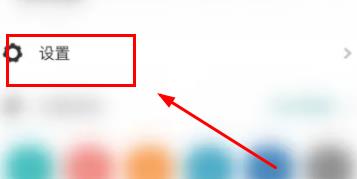
3、设置界面点击“事件”打开事件设置界面
4、事件设置界面点击“显示已完成事件”后面的圆点
5、“显示已完成事件”后面的圆点变为绿色即表示启用Todo清单显示已完成事件成功
Todo清单如何显示已完成事件?大家都知道,Todo清单就是提供我们可以在软件中记录任何重要事件的软件,登记我们的待办事件或者是已完成事件亦或者是购物清单、学习任务等。我们在日常生活中脑袋里想着这几天或者稍后要做的事情,但是可能有个突发状况或者是去做了另一件事之后就会忘记这件事,亦或者是同一件事情做过了但是可能刚一转身就忘了自己这件事情做完没有就又再做了一遍,这种情况就是许多小伙伴都很困扰的事,我们就可以使用这款软件来记录各种各样的重要事情,将未完成事件记录,完成之后就打开软件进行登记,但是还有部分刚接触软件的小伙伴不知道Todo清单如何显示已完成事件,那么就由小编带大家来了解。
1、手机打开“Todo清单”App,Todo清单主界面点击右下角的“人像”图标打开个人中心界面
2、个人中心界面点击“设置”打开设置界面
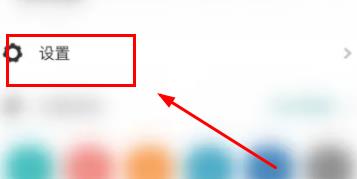
3、设置界面点击“事件”打开事件设置界面
4、事件设置界面点击“显示已完成事件”后面的圆点
5、“显示已完成事件”后面的圆点变为绿色即表示启用Todo清单显示已完成事件成功